win7文件夹图标,小编教你win7文件夹图标怎么修改
- 分类:Win7 教程 回答于: 2018年08月09日 14:00:15
电脑系统在一代一代的更新中,更是增加了很多人性化的功能。在平时的工作中,我们可能需要安装很多软件,这些软件安装之后都会在桌面出现图标,很多用户觉得这些图标都不好看,于是就想改成自己喜欢的,那么Win7怎么更改文件图标呢?下面,小编给大家带来了Win7更改文件图标的图文。
二十一世纪,科技在迅速发展,科技给我们的生活带来很多的方便,现在是信息时代,电脑是每个人都必备的。相信很多小伙伴都有这样的疑问,win7桌面图标怎么修改?文件夹图标怎么修改?win7桌面图标太难看了是不是,小编为大家推荐一种更改win7桌面图标的方法。
win7文件夹图标怎么修改
下载想要的文件夹图标(ico图标)。

win7图-1
选中要更改图标的文件夹,单击右键,选择“属性”。
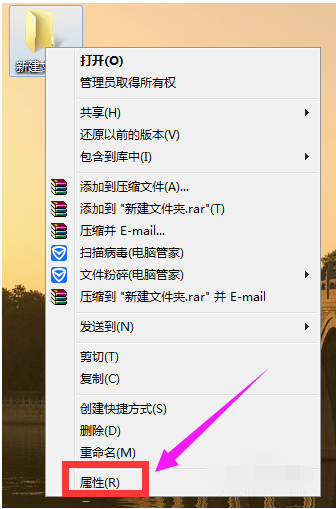
文件夹图标图-2
在属性-自定义-文件夹图标中,选择”更改图标“。
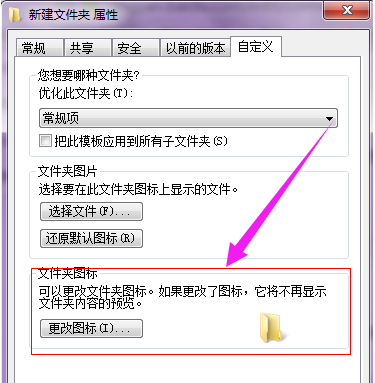
win7图-3
在弹出的窗口中,有两种方法可以更改文件夹图标。
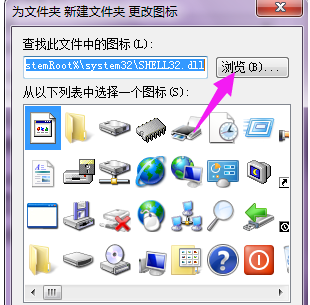
修改图标图-4
一是直接点击列表中的图标进行更改
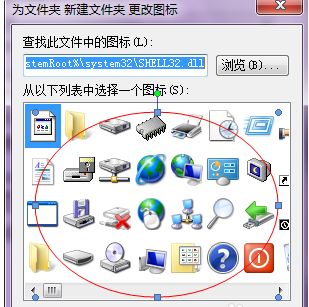
win7图-5
二是点击”浏览“从电脑中选择你已经下载文件夹图标进行更改。
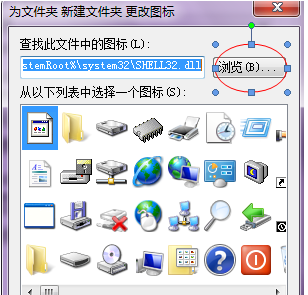
win7图-6
如果想要将文件夹图标还原成系统默认的图标,则点击”还原为默认值“。
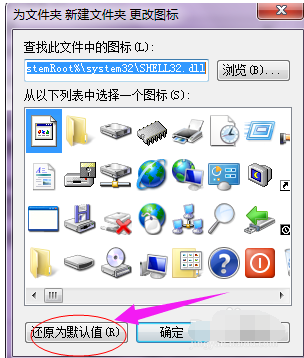
修改图标图-7
以上就是win7文件夹图标的修改步骤。更多精彩内容尽在“小白一键重装”。
 有用
26
有用
26


 小白系统
小白系统


 1000
1000 1000
1000 1000
1000 1000
1000 1000
1000 1000
1000 1000
1000 1000
1000 1000
1000 1000
1000猜您喜欢
- 电脑蓝屏怎么还原系统win72022/10/24
- 笔者教你电脑屏幕亮度怎么调节..2019/01/30
- 电脑重装系统win7的详细教程..2022/07/07
- 一键装机win7图文详解2020/01/30
- 电脑开机win7蓝屏0x000000d1代码如何..2020/09/06
- 电脑重装系统教程win72023/04/15
相关推荐
- win764位激活密钥2023/01/26
- Ghost win7旗舰版系统64位密钥大全制..2017/05/10
- win732原版系统下载2017/09/13
- 详细教您win7无法连接Internet怎么办..2018/12/11
- 告诉你爱奇艺VIP会员激活码使用教程..2019/01/07
- 教你win7文件如何展示详细信息..2018/11/12

















